Kako pripeti dokumente v opravilno vrstico in razbremeniti namizje
Ker vedno več naših različnih datotek konča v naših računalnikih, je nujno hitro poiskati pogosto uporabljene datoteke in aplikacije. V operacijskem sistemu Windows Vista je Microsoft predstavil koncept pripenjanja elementov, kot so dokumenti in aplikacije, v meni Start. V sistemu Windows 7 je Microsoft naredil naslednji korak in uporabnikom omogočil, da svoje najljubše aplikacije in dokumente pripnejo na opravilno vrstico. Ta funkcija, ki še vedno obstaja v sistemih Windows 8/8.1 in Windows 10.
Predstavil je tudi Microsoft skakalne liste, ki vam omogoča ogled nedavno odprtih dokumentov in vaših pripetih priljubljenih, ne da bi morali odpreti posamezne aplikacije. Datoteke so povezane z aplikacijami, s katerimi delate, tako da, če redno uporabljate skupino Excelovih datotek, jih lahko pripnete na Excelovo bližnjico v opravilni vrstici.
Ta priročnik velja za Windows 7, 8, 8.1 in 10.
Kako pripeti dokumente v opravilno vrstico
Če želite dokument ali aplikacijo pripeti v opravilno vrstico, sledite spodnjim navodilom.
Kliknite in povlecite aplikacijo v opravilno vrstico. Če želite dokument pripeti na bližnjico aplikacije v opravilni vrstici, kliknite in povlecite datoteko na ustrezno ikono programa.
-
Majhen namig bo nakazal, da bo predmet pripet na aplikacijo, ki ste jo izbrali. Torej, če želite pripeti Excelov dokument, ga povlecite na ikono Excela v opravilni vrstici.
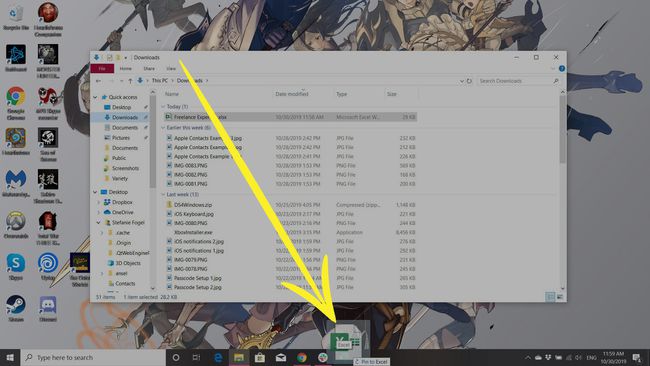
-
Zdaj z desno tipko miške kliknite ikono programa v opravilni vrstici in poiščite razdelek »Pripeto« na seznamu skokov.

Ko so pripete, lahko dostopate do svojih priljubljenih datotek kar z namizja.
Kako pripeti elemente v meni Start
Lahko pa izberete, da elemente pripnete v meni Start namesto v opravilno vrstico. Storiti to:
Ta funkcija je samo za Windows 10.
Izberite Začni gumb.
Desni klik program, ki ga želite pripeti v meni Start.
-
Izberite Pripni na začetek.
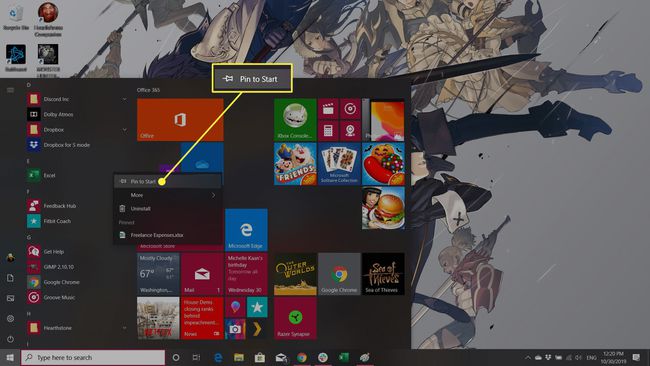
To je preprost način za preprost dostop do datotek, v sistemu Windows 10 pa lahko preprosto dostopate do vseh pripetih elementov več namiznih računalnikov.
Zdaj je preostalo le, da razvrstite te dokumente, ki sedijo na namizju. Zelo priporočamo, da v opravilno vrstico ne pripnete programa za vsak možen dokument, ki ga morate urediti. Namesto tega poiščite najpogosteje zahtevane programe ali najnujnejše (odvisno od vrste dokumentov, ki jih imate). Nato vsako datoteko razvrstite v ustrezno mapo v vašem sistemu, preden svoje bistvene datoteke pripnete v ustrezne programe v opravilni vrstici.
Če datotek najprej ne razvrstite, bodo še vedno na namizju videti natrpane kot vedno. Imeli boste le izboljšan način za dostop do njih.
Ko je namizje počiščeno, ga poskusite ohraniti tako. Morda se zdi, da je lažje vse odložiti na namizje, vendar se to hitro zmede. Boljša rešitev je, da vse svoje različne prenesene datoteke usmerite v ustrezne mape v sistemu. Nato ob koncu vsakega tedna (ali vsak dan, če imate pasovno širino) karkoli na namizju odložite v koš.
